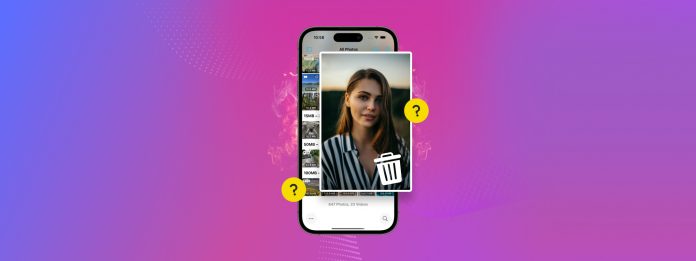
¿Quieres limpiar tus fotos? Con tantos tipos diferentes de medios y utilidades en la aplicación Fotos, esta tarea puede volverse más confusa de lo que debería ser, especialmente si tienes miles de elementos multimedia en tu biblioteca.
Para ayudarte a cubrir absolutamente todo en tu biblioteca, hemos creado esta guía detallada que puedes seguir de principio a fin para deshacerte de cada pieza de desorden fotográfico (¡completamente gratis)!
Tabla de Contenidos
6 maneras de limpiar fotos no deseadas en tu iPhone
En las secciones a continuación, demostraremos 6 maneras diferentes de limpiar fotos en tu iPhone. Cada método te ayuda a eliminar diferentes tipos de desorden de fotos, por lo que te recomendamos que revises todos para asegurarte de no perderte ningún detalle.
Método 1: Use una aplicación de limpieza de iPhone de terceros
La forma más conveniente de limpiar tu biblioteca de fotos es usando un limpiador de iPhone de terceros. A diferencia de la aplicación Fotos nativa, que fue diseñada para la gestión general de la biblioteca, los limpiadores de iPhone están específicamente diseñados para encontrar y eliminar basura de tu dispositivo de manera eficiente.
Para esta tarea específica, recomendamos una aplicación llamada Clever Cleaner: Aplicación de Limpieza con IA. Es completamente gratuita (¡sin anuncios!) y está enfocada únicamente en la limpieza de la biblioteca de fotos en lugar de todo el dispositivo. Tiene varias herramientas muy útiles que facilitan mucho la limpieza.
A saber, puede ayudarte a gestionar todas tus fotos duplicadas y similares, archivos multimedia pesados, capturas de pantalla y Live Photos, con funciones útiles como eliminación en masa, clasificación y filtrado inteligente, y más.
También tiene una función llamada Deslizar , que te permite ver tu biblioteca como una presentación de diapositivas y usar gestos de deslizamiento hacia la izquierda y derecha para eliminar o mantenerlas, lo que es una forma mucho más intuitiva de tomar medidas sobre imágenes individuales en comparación con cómo funciona la aplicación Fotos. Aquí hay un vistazo rápido a sus características:
Paso 1. Descargar y instala Clever Cleaner: AI Cleanup App desde la App Store. Asegúrate de permitir Acceso Completo a tu biblioteca de fotos.
Paso 2. Abre Clever Cleaner y elige una de las herramientas del menú inferior, dependiendo de lo que necesites limpiar. Una vez que hayas abierto una herramienta específica (por ejemplo, Similares ), toca un elemento de medios o un grupo para revisarlo.
Paso 3. Para la Similares herramienta, Clever Cleaner identifica automáticamente la mejor foto entre el conjunto y selecciona el resto para su eliminación (pero también puedes hacer tu propia selección si lo prefieres). Toca Mover a la Papelera .
Paso 4. Finalmente, presiona Vaciar Papelera en el cuadro de diálogo emergente que aparece en la parte inferior de la pantalla.
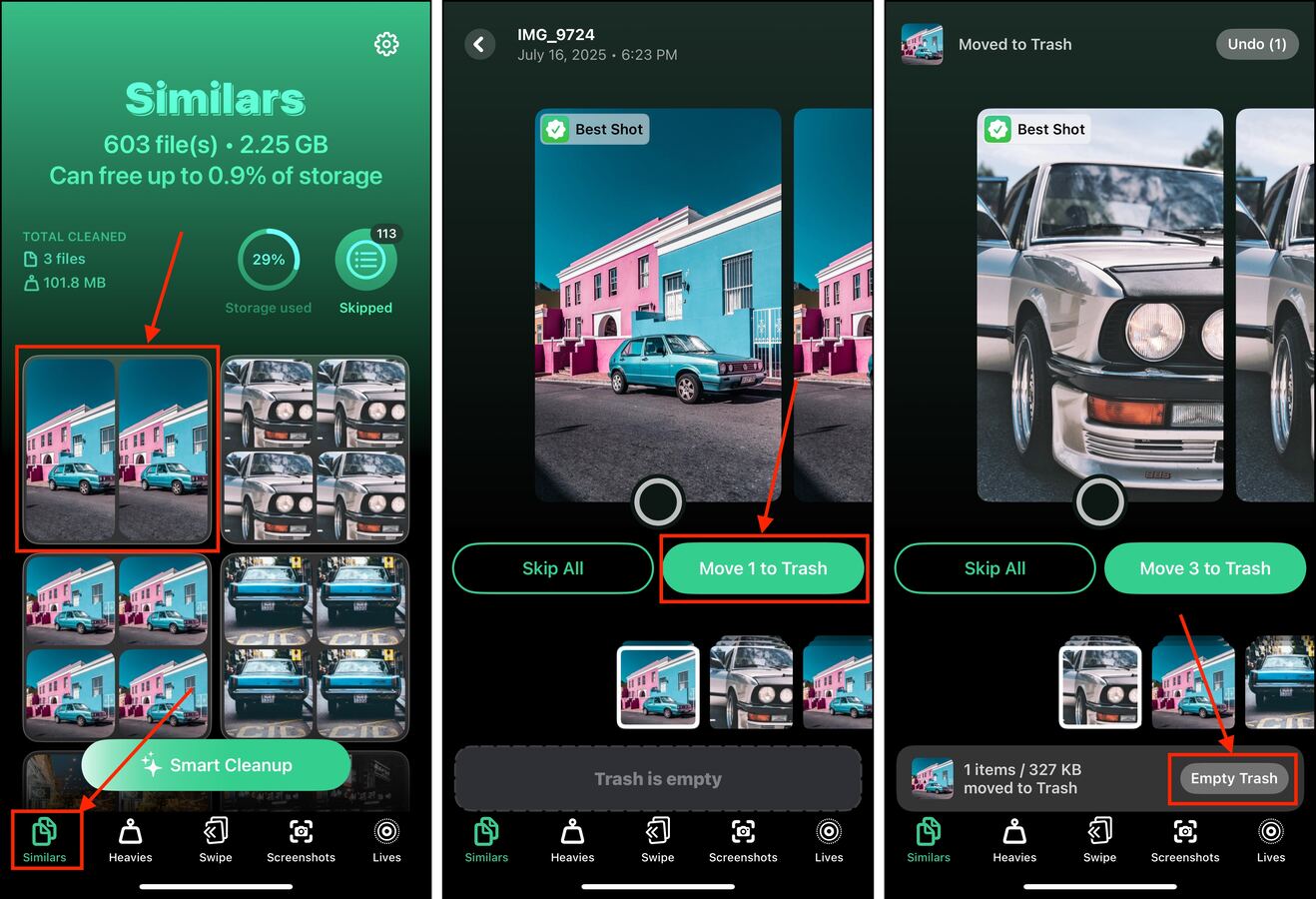
Método 2: Utilice la Herramienta de Detección de Duplicados de la App Fotos
Los duplicados son el tipo de desorden más común en los iPhones y desperdician mucho espacio cuando no se eliminan. Usualmente son el resultado de descargar imágenes varias veces, respaldos redundantes, y guardar la misma imagen desde diversas aplicaciones de mensajería o redes sociales.
Afortunadamente, la aplicación Fotos tiene una función incorporada llamada álbum de duplicados, que automáticamente compila fotos duplicadas para ti y te da acceso a la herramienta Unir .
Aparte de deshacerse de las copias adicionales, la herramienta de fusión combina todos los metadatos de las diferentes fotos en una sola imagen (lo cual es importante para cosas como etiquetas, filtros, palabras clave de búsqueda, etc.).
Paso 1. Abre la aplicación Fotos y desplázate hasta la sección Utilidades . Luego, toca Duplicados .
Paso 2. Toca el botón Unir junto al conjunto de duplicados que deseas limpiar.
Paso 3. Finalmente toque Fusionar Copias Exactas para confirmar la operación.
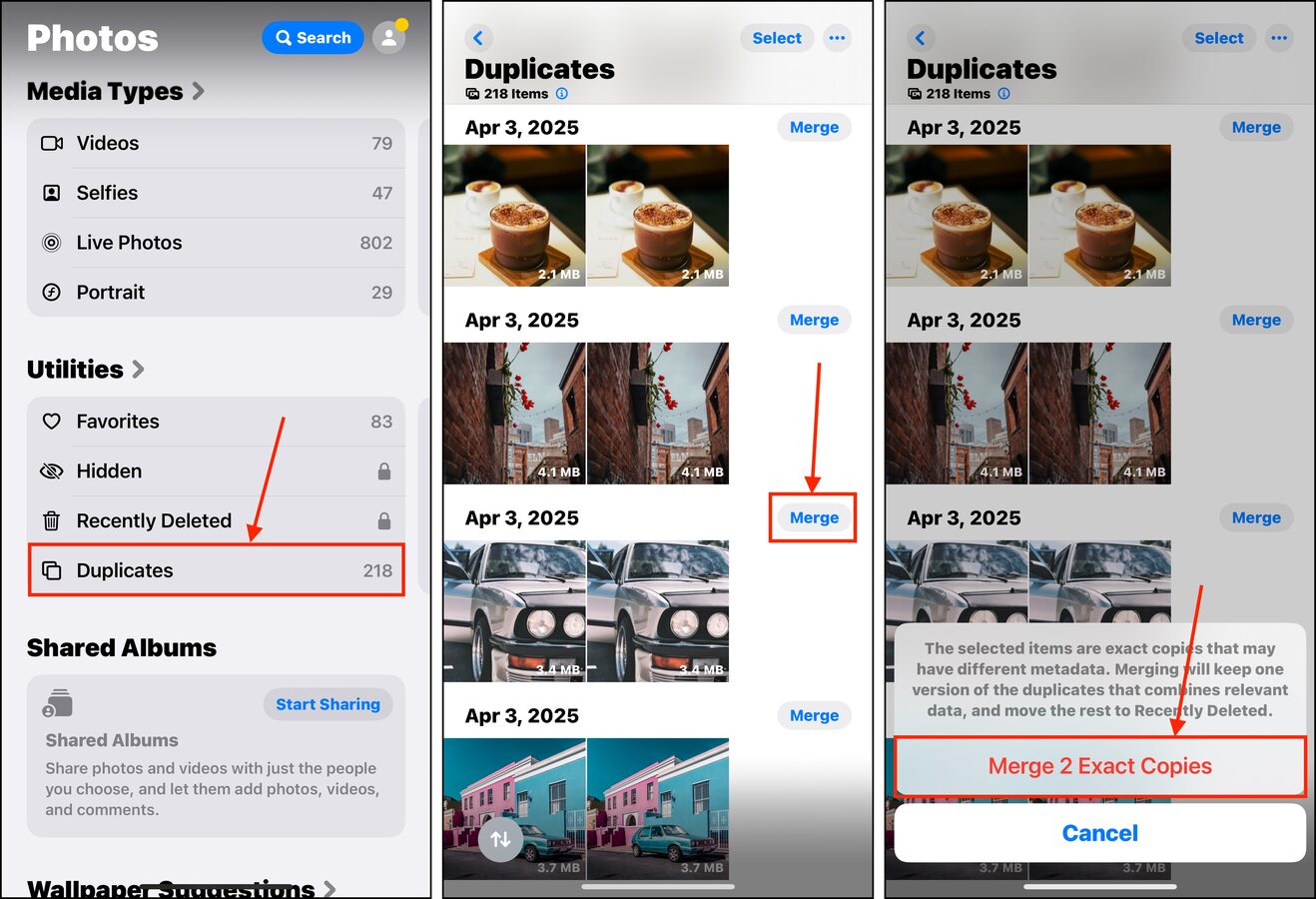
Método 3: Elimine selectivamente el desorden usando la característica de Utilidades
La aplicación Fotos en tu iPhone tiene una sección útil llamada Utilidades , que categoriza automáticamente las fotos según su contenido. Usando IA, iOS intenta identificar Recibos, Ilustraciones, Códigos QR, Importaciones, Documentos y otras categorías “utilitarias”. Este es un buen lugar para buscar desorden de uso general, como códigos QR caducados, recibos antiguos, fotos que tuviste que importar para el trabajo, etc.
Paso 1. Abre la aplicación Fotos y desplázate hacia abajo hasta la sección Utilidades . Elige una de las categorías y tóquela (por ejemplo, Importaciones ).
Paso 2. Si deseas acotar aún más la selección, puedes usar el Herramienta de filtros para elegir tipos específicos de medios o condiciones, así como el Herramienta de búsqueda (que se encuentra en el menú de tres puntos) para especificar parámetros como el rango de fechas, descriptores de temas, palabras clave, etc.
Paso 3. Toca Seleccionar en la esquina superior derecha de la pantalla.
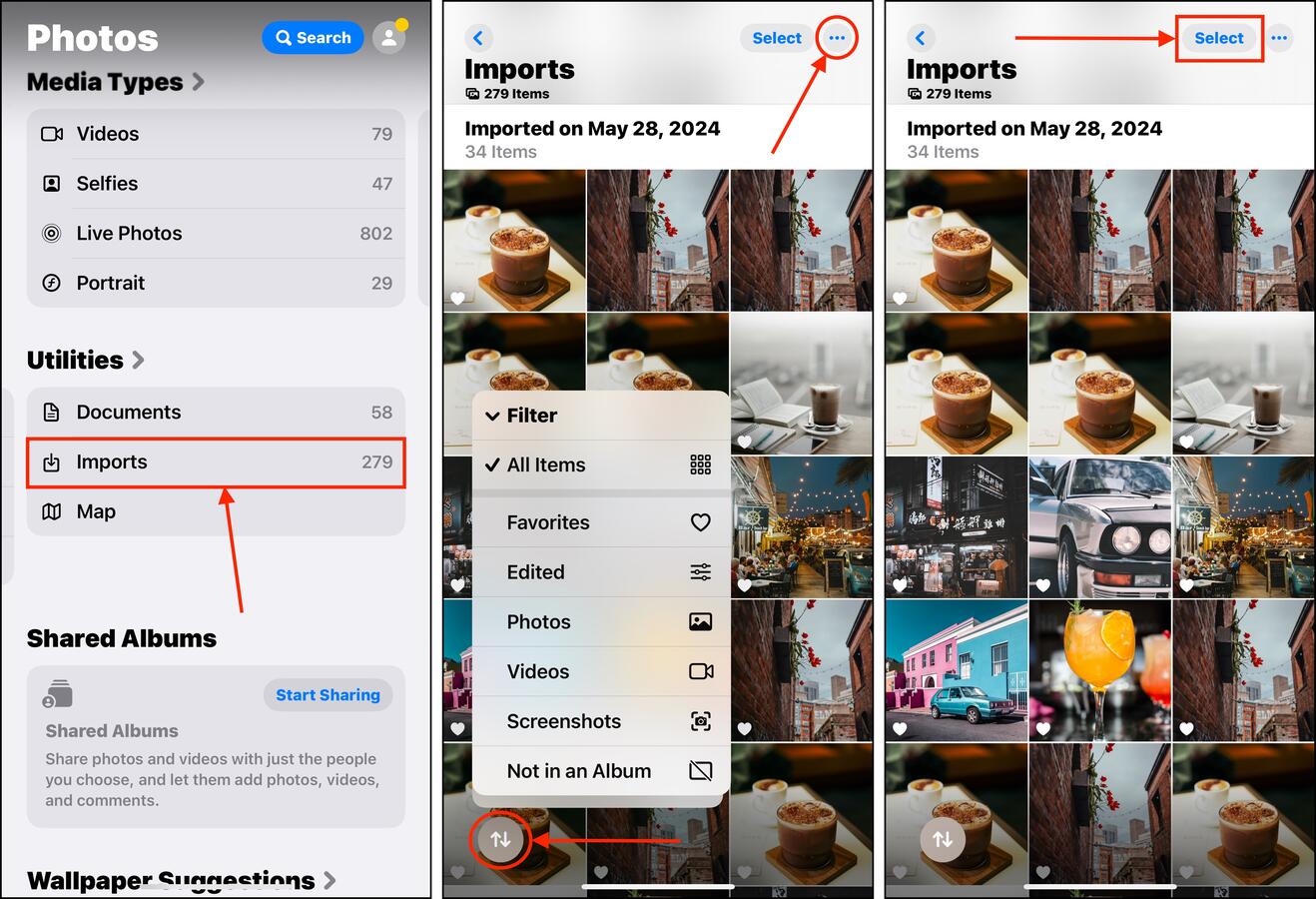
Paso 4. Elige las imágenes que quieres eliminar. Luego, toca el Icono de la papelera en la esquina inferior derecha de la pantalla.
Paso 5. Finalmente, toque Eliminar fotos para confirmar la acción.
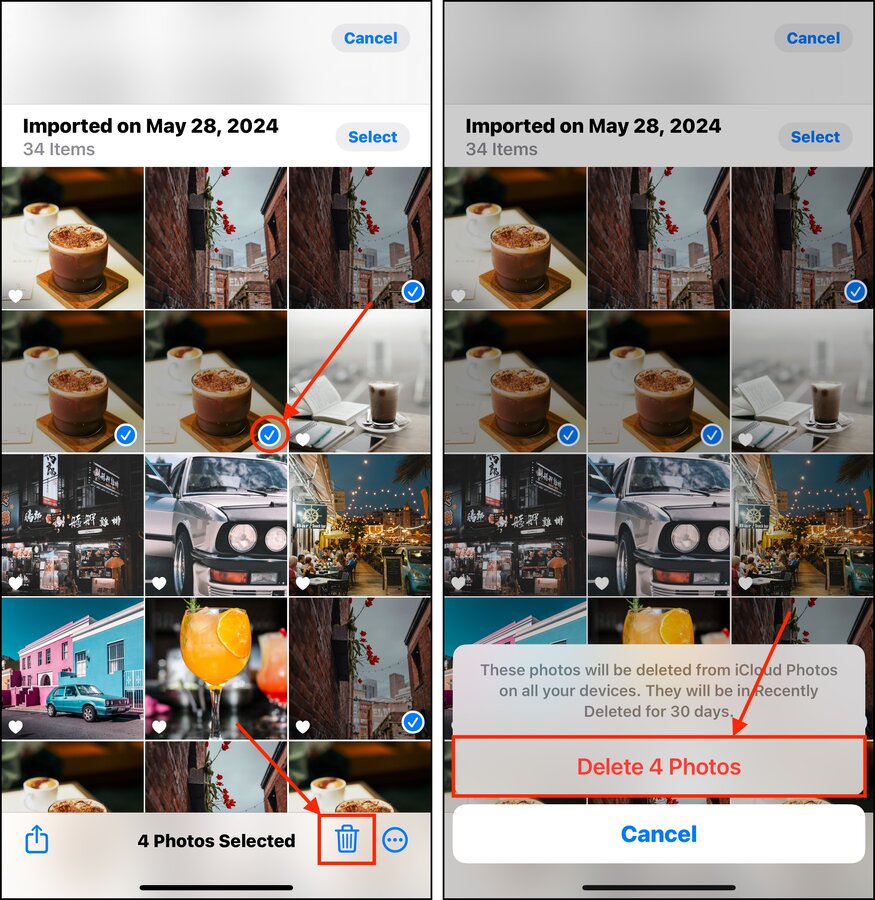
Asegúrate de revisar cada una de las diferentes categorías en el menú Utilidades , todas utilizan la misma interfaz y siguen pasos similares.
Método 4: Elimina o Reduce tus Ráfagas
Las fotos en ráfaga son grupos de hasta docenas de fotos individuales que se capturaron rápidamente una tras otra (utilizando la función de Modo Ráfaga en la aplicación de Cámara). Además de eliminar todo el Ráfagas, puedes eliminar las fotos individuales dentro de esos grupos.
De esta manera, puedes reducir tus Ráfagas a menos fotos o dejar solo una imagen del grupo (que luego se convierte en una foto “normal”). Así es como funciona:
Paso 1. Abre la aplicación Fotos.
Paso 2. Desplázate hacia abajo hasta la sección Tipos de medios y selecciona la herramienta Ráfagas .
Paso 3. Elija el clúster de ráfagas que desea revisar.
Paso 4. Toca Ráfagas en la esquina superior izquierda de la vista previa de la imagen.
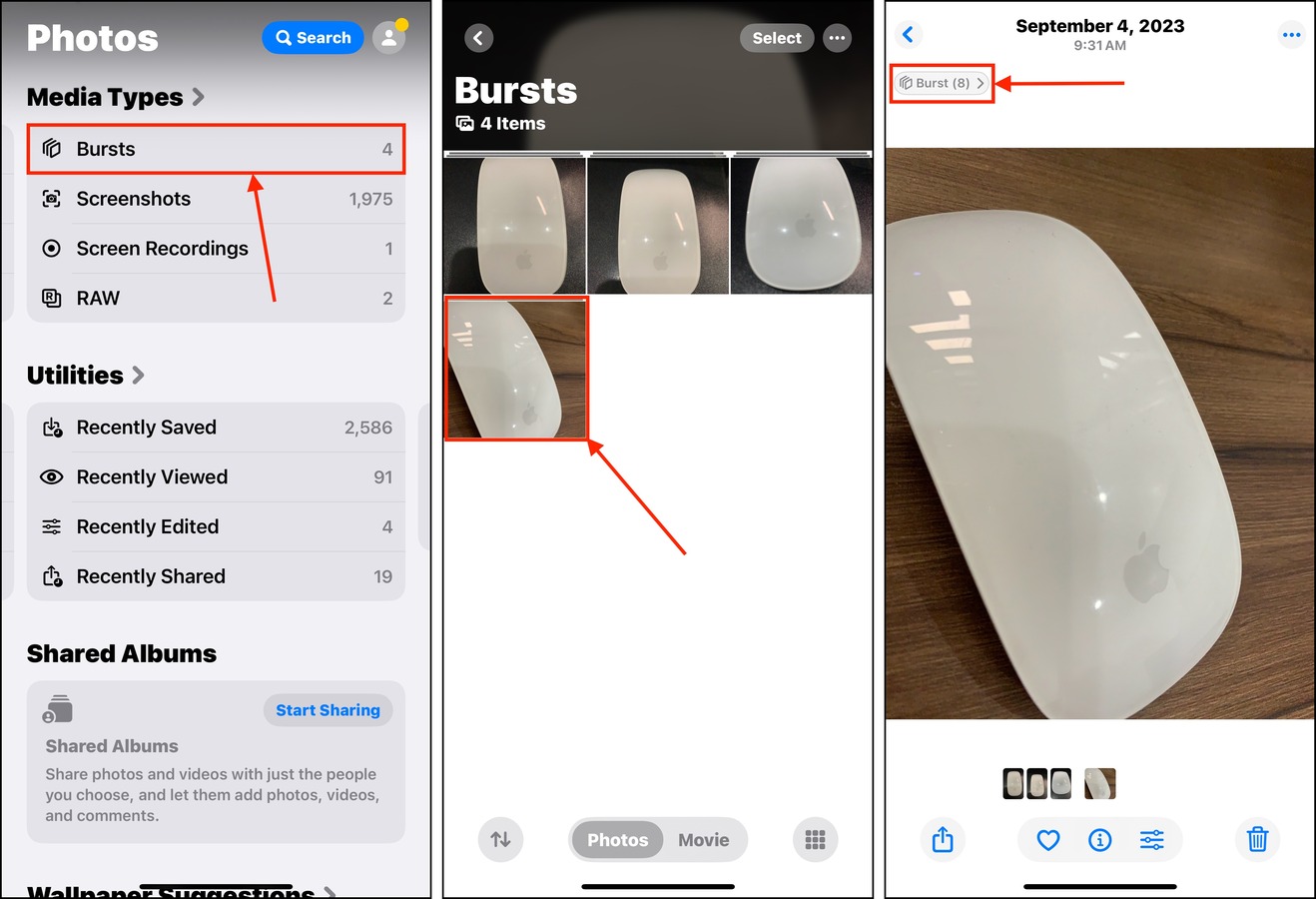
Paso 5. Selecciona una o más imágenes del conjunto que quieras mantener . Luego, toca Hecho .
Paso 6. Finalmente, toca Mantener solo favoritos para eliminar el resto del clúster.
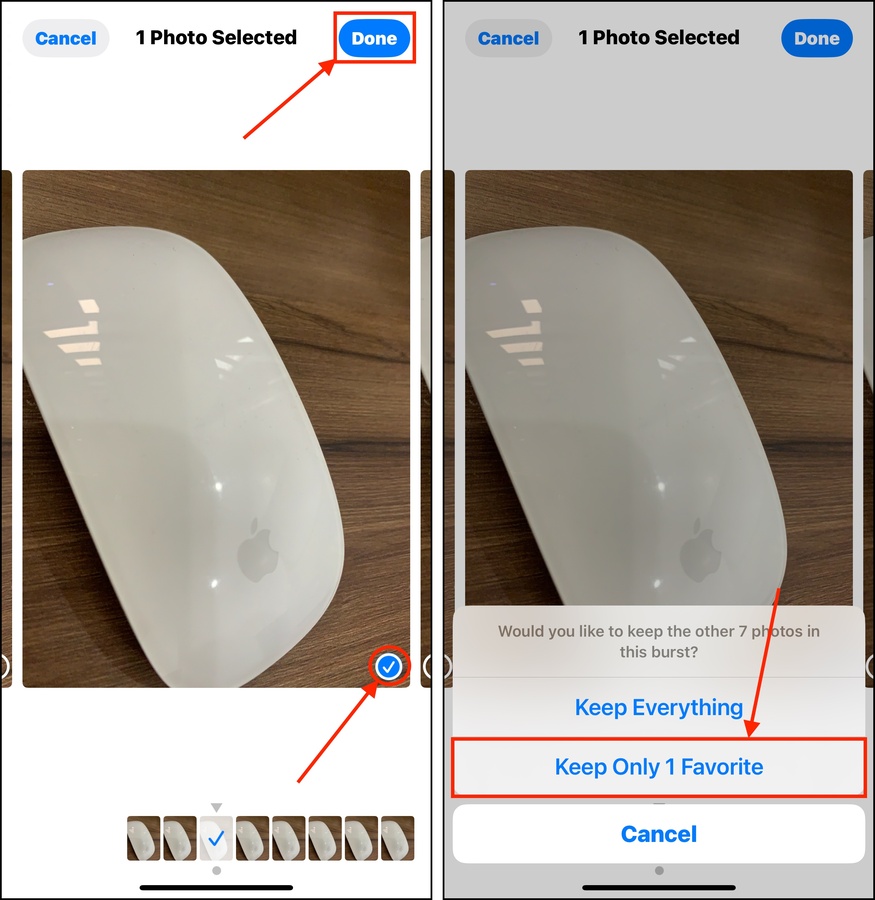
Si desea eliminar Burst completos en lugar de imágenes individuales dentro de cada grupo, regrese al menú principal de Bursts, toque y mantenga presionado un grupo que desea eliminar, y toque Eliminar en el menú contextual.
Método 5: Elimine el desorden específico usando la herramienta de búsqueda
Otra forma de deshacerse de fotos no deseadas en nuestra biblioteca es usar la herramienta de búsqueda avanzada en la aplicación Fotos. Permite utilizar diferentes palabras clave para definir su búsqueda, lo que le permite explorar fotos con contexto adicional.
La idea es combinar diferentes palabras clave en función de “recuerdos”: ¿cuándo y dónde es probable que hayas capturado mucho desorden? Tal vez fuiste a una fiesta en la playa y tienes docenas de fotos de la misma estrella de mar. O tomaste varias fotos de una estatua específica desde diferentes ángulos cuando viajaste el año pasado. Para estos escenarios, podrías usar palabras clave como “playa”, “estrella de mar” o “estatua”.
Te mostraremos exactamente cómo funciona:
Paso 1. Abre la aplicación Fotos y toca el lupa en la esquina superior derecha del menú principal.
Paso 2. Utilice el campo de texto para escribir diferentes palabras clave que actúan como parámetros para ayudarle a reducir su búsqueda. Por ejemplo, puede combinar parámetros de palabra clave de fecha y tema, como “Autos” + “2025” o “Autos” + “Favoritos” Una vez que tenga su lista, toque Seleccionar al lado del encabezado Resultados .
Paso 3. Toque las fotos que desea eliminar y luego toque el Icono de la papelera . Asegúrese de confirmar la acción si se le solicita.
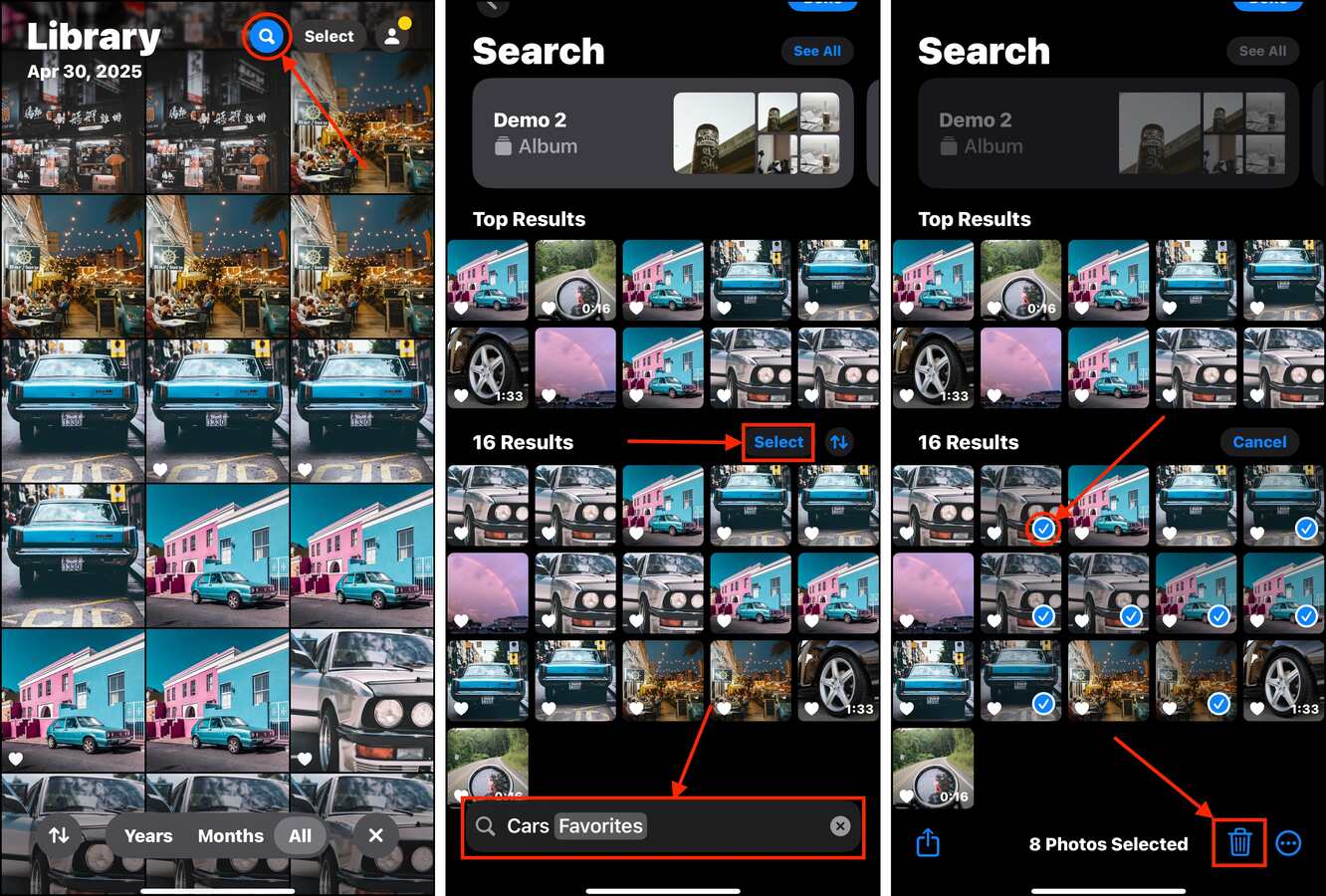
Puede seguir añadiendo palabras clave para reducir aún más su lista. También recomendamos probar diferentes combinaciones de palabras clave, ya que iOS no siempre acertará exactamente.
Método 6: Eliminar Live Photos o Convertirlas en Imágenes Fijas
Las Live Photos aparecen como elementos multimedia únicos, pero en realidad son un paquete de dos archivos separados: una imagen fija y un pequeño clip de video. Si decides que no necesitas la parte del video, puedes usar la aplicación Fotos para guardar solo la imagen fija. Además de ordenar tu biblioteca, esta es también una excelente manera de liberar espacio de almacenamiento.
Paso 1. Abre la aplicación Fotos.
Paso 2. Desplácese hacia abajo hasta la sección Tipos de medios y seleccione Fotos en vivo .
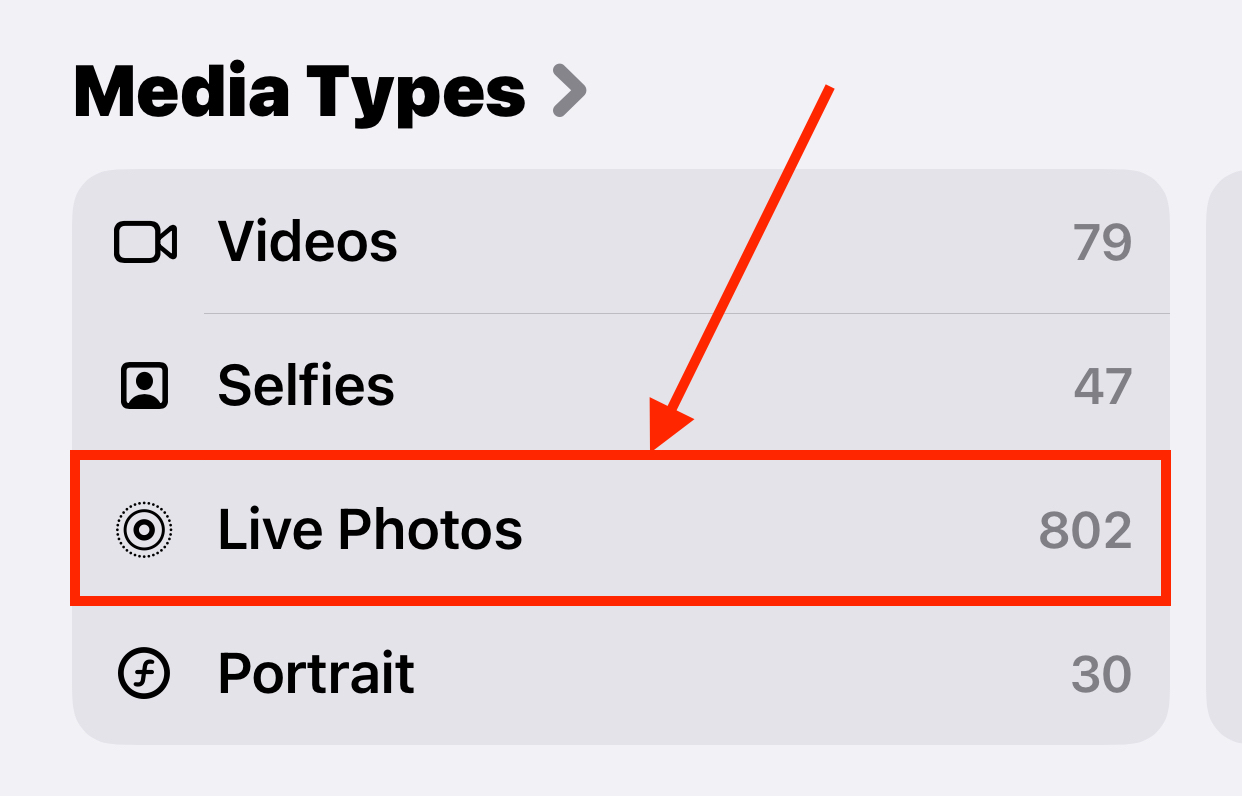
Paso 3. Toca Seleccionar en la esquina superior derecha de la pantalla.
Paso 4. Selecciona las Live Photos que deseas limpiar. En este punto, puedes tocar el ícono de Papelera para eliminarlas. Pero si deseas extraer imágenes fijas, toca el menú de tres puntos en su lugar y selecciona Duplicado .
Paso 5. Cuando se le indique, toque Duplicar como foto fija . Una vez que haya guardado las imágenes fijas de sus fotos en vivo, puede eliminar la foto en vivo libremente.
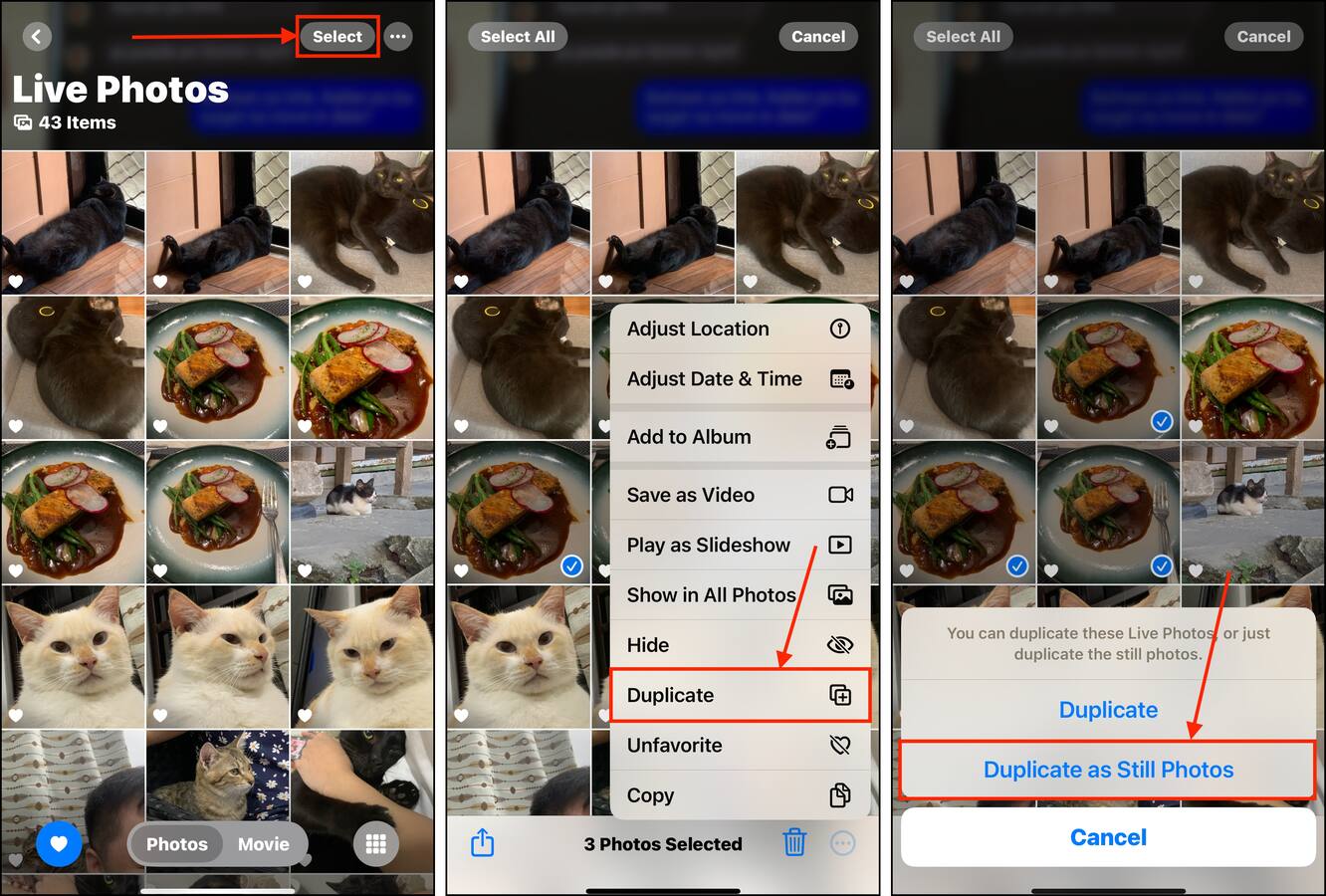
¿Quieres algunos consejos para organizar fotos?
La app Fotos tiene muchas funciones útiles que hacen que sea mucho más fácil mantener tu biblioteca ordenada, ayudándote a evitar el desorden desde el principio. Y debido a que las actualizaciones recientes de iOS han agregado aún más funciones a Fotos, hay una gran posibilidad de que no estés al tanto de todas ellas.
Una vez que hayas terminado de eliminar fotos no deseadas, consulta nuestra guía en cómo organizar miles de fotos – cubrimos las útiles herramientas de organización de la app de Fotos, como etiquetas y carpetas, y también te mostramos cómo crear copias de seguridad que no resulten en duplicados.






